更新时间:2023-09-25
HTML是一种制作万维网页面的标准语言,有很多用户都在问要如何打开html格式文件?其实该文件可以直接用浏览器打开哦,下面小编就为大家带来Win11打开html文件的具体操作,让我们一起来看看吧。
1、首先,按键盘上的【 Win + X 】组合键,或右键点击任务栏上的【Windows开始徽标】,在打开的右键菜单项中,选择【设置】;
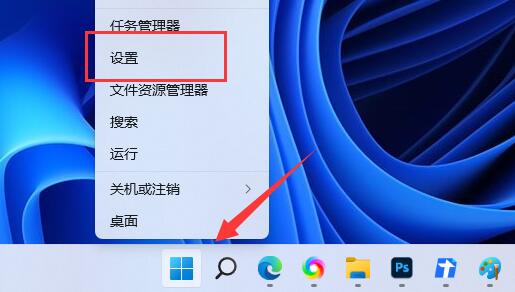
2、设置窗口,左侧边栏,点击【应用】,右侧点击【默认应用(根据文件和链接种类设置的默认应用,其他默认应用)】;
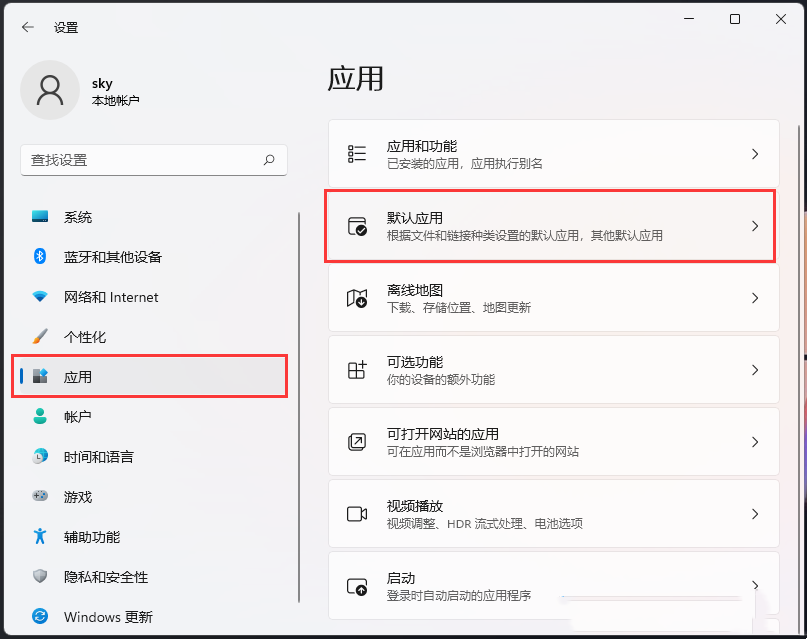
3、当前路径为:应用>默认应用,为文件类型或链接类型设置默认值下,搜索框输入【html】,然后在打开的下拉选项中,找到并点击【.html】;
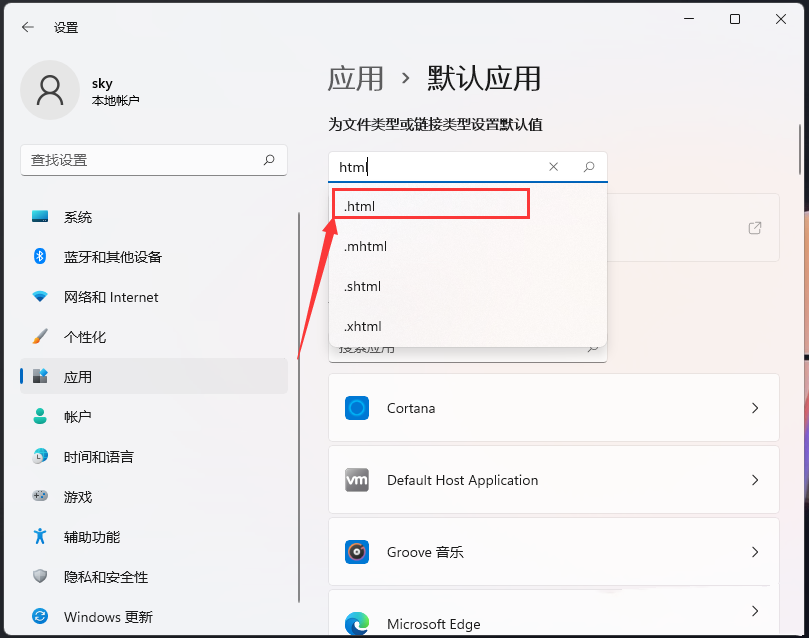
4、这时候,可以发现,打开.html文件的是【Microsoft Edge】浏览器;
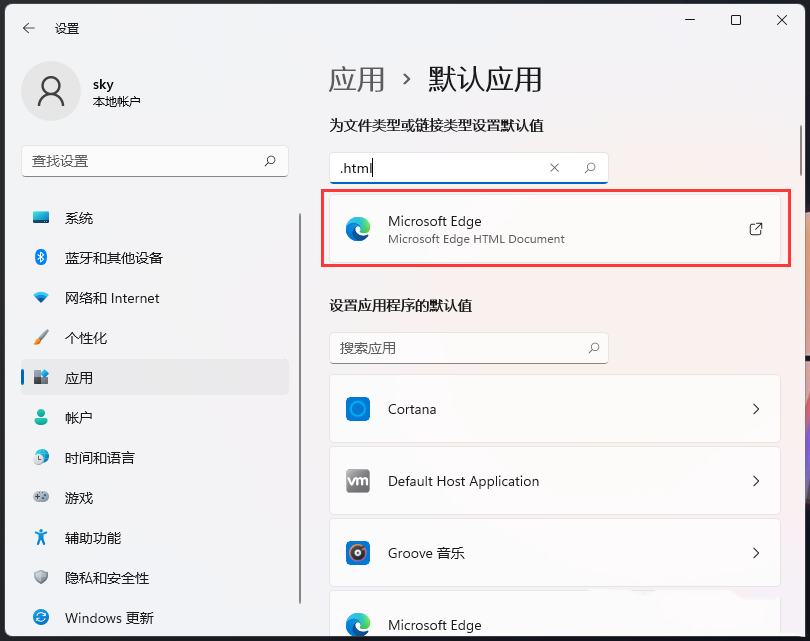
5、想要切换.html文件的打开方式应用,直接点击【Microsoft Edge】浏览器右侧的箭头小图标进行选择即可。
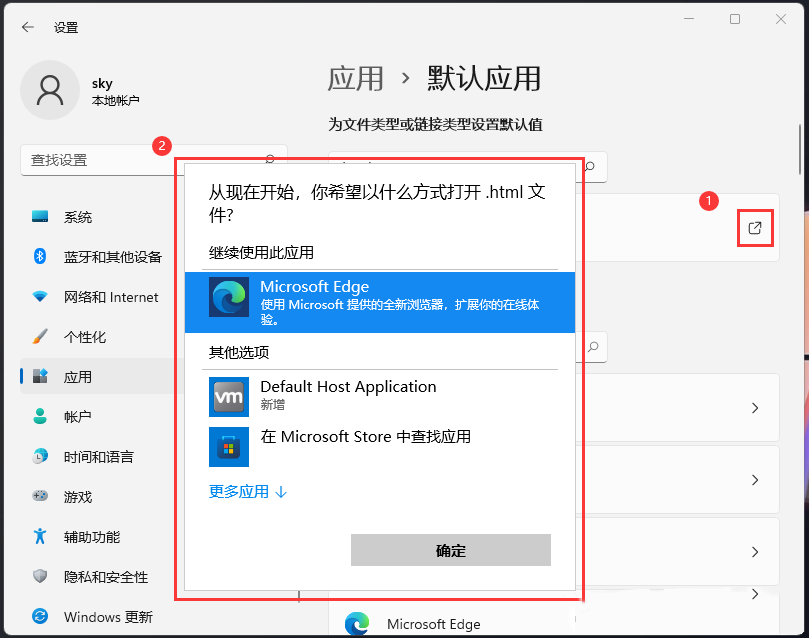
最新文章
如何打开html格式文件Win11打开html文件的方法
2023-09-25我的世界hmcl启动器如何安装mod我的世界hmcl启动器安装mod方法
2023-09-25PPT如何从头到尾播放音乐PPT从头到尾播放音乐的设置
2023-09-252022年还有人用win7系统吗2022年还能重装win7吗
2023-09-25百度网盘下载失败12052017怎么解决
2023-09-25Win7任务计划程序服务不可用怎么办任务计划程序服务不可用的解决方法
2023-09-24暗影精灵如何用U盘进行重装暗影精灵U盘重装系统的教程
2023-09-24百度网盘下载失败1252019怎么解决
2023-09-24U盘如何重装系统U盘重装图文教程
2023-09-24宏基笔记本如何用U盘重装系统宏基笔记本U盘重装系统的方法
2023-09-24发表评论